Din nenumăratele caracteristici și îmbunătățiri interesante care fac din Windows 10 cea mai puternică și versatilă iterație a sistemului Windows vreodată, aplicațiile universale sunt, fără îndoială, cele mai importante. Aceste aplicații funcționează într-un spectru larg de dispozitive și oferă o experiență consistentă a utilizatorului. Acum, există tone de aplicații grozave în magazinul de aplicații Windows și puteți instala și utiliza cât mai multe dintre ele după cum doriți. Dar dacă PC-ul Windows 10 pe care îl utilizați este împărțit cu un alt utilizator și doriți ca el / el să poată utiliza numai o singură aplicație specifică?
Nu este o problemă, pentru că exact așa este modul de chioșc. Dar, înainte de a ajunge chiar să cunoaștem cum să configuram modul de chioșc Windows 10, să aruncăm o privire la exact ce este acest mod de chioșc și când poate fi folosit.
Modul chioșc: ce și când?
De asemenea, cunoscut sub numele de acces atribuit, modul chioșc este exact ceea ce se spune în cutie și este destinat să fie utilizat pe PC-uri Windows 10 care sunt configurate ca chioșcuri. Utilizând modul chioșc, puteți restricționa utilizatorii să utilizeze numai o aplicație specifică (universală). Acest lucru se realizează prin configurarea accesului alocat pentru un cont de utilizator Windows 10 și configurarea acestuia cu aplicația la care vor fi accesați utilizatorii. Când modul chioșc este activat, numai aplicația configurată rulează automat în modul ecran complet și nu poate fi ieșită în mod normal, împiedicând astfel accesul la alte aplicații și fișiere de pe computer. Pentru a ieși din modul chiosc, contul de utilizator trebuie să fie deconectat din întreg.
Setarea de utilizare dorită pentru modul chioșc / accesul alocat este pentru PC-urile care sunt configurate pentru acces public, ca chioșcuri de informații. De exemplu, dacă doriți ca un computer Windows 10 să fie folosit ca dispozitiv pe care oamenii pot obține indicații de tranzit, puteți configura un cont de utilizator care să fie utilizat cu hărțile native ale Sistemului de operare app (sau orice altă aplicație de mapare disponibilă din magazinul Windows). Ca un alt caz de utilizare, dacă doriți ca copilul dvs. să poată juca numai un anumit joc (descărcat din magazinul Windows), fără a vă deranja fișierele importante, puteți configura un cont separat pentru aceștia și îl puteți configura utilizând chioșc pentru a permite accesul numai la acel joc. Are o mulțime de sens, nu?
Notă: Modul Chioșc funcționează numai cu aplicațiile (universale) care vin fie preinstalate cu Windows 10, fie sunt furnizate din magazinul Windows. Nu poate fi folosit cu aplicațiile desktop tradiționale.
Cum se configurează modul chioșc în Windows 10?
Setarea modului chioșc în Windows 10 este extrem de simplu. Presupunând că aveți deja un cont (care urmează să fie configurat) adăugat pe mașina țintă Windows 10, totul nu durează mai mult de câteva clicuri de mouse. Iată cum se face:
Pasul 1: Activați Setări> Conturi și selectați Family & other users din panoul din stânga. Acum, sub subcapitolul Alți utilizatori din dreapta, faceți clic pe opțiunea Configurare acces atribuit .

Pasul 2: În următorul ecran Accesat, puteți selecta atât contul, cât și aplicația specifică care trebuie configurată cu modul de acces / chioșc alocat. Utilizați opțiunile respective pentru a specifica ambele. Odată ce acest lucru este făcut, trebuie să reporniți calculatorul pentru ca setarea să intre în vigoare.

Asta e totul pentru asta! Mergând înainte, de fiecare dată când contul de utilizator configurat va fi conectat, aplicația specificată va fi lansată automat în modul ecran complet, transformând astfel PC-ul Windows 10 într-un chioșc. În afară de interfața primară a aplicației configurate, nimic nu este vizibil pe ecran. Chiar și bara de titlu a aplicației și meniul Start sunt dezactivate în modul chioșc. Și dacă se încearcă să iasă din aplicație, este lansată automat din nou. Pentru a ieși din modul chioșc (și, ulterior, deconectați-vă din contul configurat), pur și simplu apăsați combinația de taste rapide Ctrl + Alt + Del . Bucată de tort, nu?
Iată o captură de ecran, care ilustrează aplicația meteo nativă Windows 10, care rulează în modul chioșc:

Configurați cu ușurință un chioșc de informații bazat pe Windows 10!
Modul chioșc este în primul rând destinat să configureze rapid Windows 10 PC-uri ca chioșcuri de informații și poate fi folosit și pentru a restricționa accesul utilizatorilor la PC. E simplu, eficace și funcționează exact așa cum trebuia. Încearcă să vezi cum funcționează pentru tine. Cunoașteți orice alt mod (e) poate fi folosit modul chioșc / funcția de acces atribuit în Windows 10? Sunați în comentariile de mai jos.
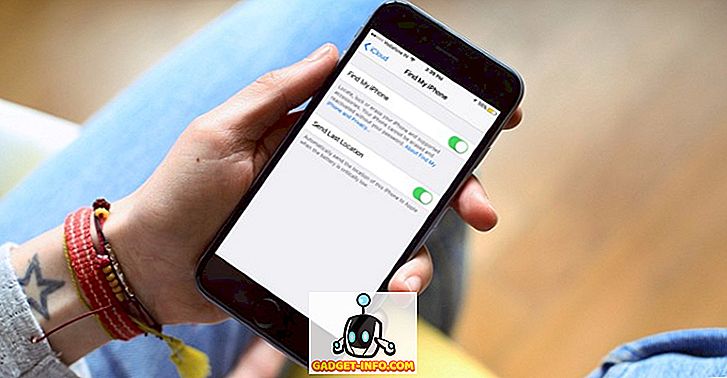








![social media - Schimbarea tendințelor pe Internet în 2011 [Infographic]](https://gadget-info.com/img/social-media/810/sharing-trends-internet-2011-2.jpg)